电信华为光猫激活方法
HUAWEI华为光猫(含千兆)用户使用手册

北京联通家庭网关终端用户手册目录1. 安全提示 (3)2. 装箱单 (4)3. 产品对比 (5)4. 设备特性 (6)5. 设备外观 (7)6. 安装说明 (14)7. 设备配置 (20)8. 温馨提示 (30)9. 常见问题 (31)10. 电子信息产品有毒有害物质申明 (32)11. 保修卡 (33)12. 保修事项 (34)13. “联通沃宽”简介 (35)1.安全提示为正确、安全地使用设备,请您在使用中严格遵循本安全注意事项。
安全注意事项:请勿直视设备上的光纤接口,以免视力受损。
请勿让儿童玩耍设备及小配件,避免因吞咽等行为产生危险。
设备供电电压必须满足设备的输入电压要求。
禁止使用非标配的电源适配器,以免影响设备正常使用或引入安全风险。
如因人为等因素导致电源适配器破损,使得内部电路裸露在外,切勿用手触摸裸露部分,否则可能引入安全风险。
请防止异物(如金属)通过散热孔进入设备,防止水或其他液体流进设备。
插拔设备线缆时,请保持双手干燥,并应先停止使用设备,断开电源。
雷电天气请断开设备电源,并拔出连接在设备上的所有线缆,如电源线、网线和电话线等,以免设备遭雷击损坏。
严禁将光纤的加强芯及其他金属部分引入室内,严禁将网线、电话线、电源适配器及其线缆连接到室外,以免在雷雨天造成设备损坏或人身伤害。
请严格按照厂商要求安装设备,在设备四周和顶部留出10cm以上的散热空间,,避免设备四周存在易燃物,并远离具有强磁场或强电场的电器,例如微波炉、电冰箱、手机等。
请勿在设备上放置任何物体,以免因设备过热或挤压变形而损坏。
如有不正常现象出现,如液体意外流入设备、设备冒烟、声音异常、有异味等,请立刻停止使用并断开电源,拔出连接在设备上的所有线缆,如电源线、光纤和网线等,设备发生故障时请联系指定的维修点。
请勿自行拆卸设备,设备发生故障时请联系指定的维修点。
请遵守相关设备包装材料、耗尽电池和废旧设备处理的本地法令,并支持回收行动。
电信无线猫设置2

电信无线宽带猫设置网络技术2010-05-02 10:41:59 阅读1067 评论2 字号:大中小电信无线宽带猫NAT设置(华为HG522-C,上海贝尔Plus500)以下是设置方法,把它公布上来的目的就是为了日后在碰到的时候方便快速处理。
华为HG522-C(中国电信OEM版)华为HG522-c无线路由猫这是一款为电信OEM的产品,内部的芯片在配置上还是比较强大的,不过电信对产品的限制也很多,下面我们看看怎样才能正确配置此款产品。
1、开启此猫的NAT转换功能进行高级设置必须使用高级管理帐号,其高级管理帐号用户名telecomadmin 密码nE7jA%5m (注意此处不要使用此猫说明书或者背面的一般管理帐号,否则无法设置此猫的NAT转换功能)。
登录后即进入如图1所示界面。
图 12、选择网络选项,然后在选择宽带设置选项,添入如图2所示设置即可。
注意:VPI / VCI的值参看下面数值添入。
深圳VPI=8 VCI=35广州VPI=8 VCI=35厦门VPI=8 VCI=35鞍山VPI=0 VCI=35图 23、DHCP配置选项,此处设置是为此猫所带的电脑自动分配IP地址池的设置,如图3所示(可用默认不用添写)。
图 34、WLAN配置选项,此处为配置无线网络的内容,具体参看图4设置即可。
图 45、远程管理选项,可以禁止电信远程控制你的设备(如图5所示)图 56、选择应用选项,然后设置UPNP配置,此处目的是为了打开迅雷和BT的随机端口设置(如图6所示)图 6电信现在分别有V100R100B010跟V100R100B013两种版本的猫,怀疑是华为OEM了两个厂家的产品.所以设置方法也是不一样的..好了,废话少说..下面说明配置方法首先,你要进入你的猫,确认一下你的版本.进入办法是在IE的浏览器栏输入http://192.168.1.1/.帐号密码都是admin如果是B010你可以通过下面的方法进行配置:1.在通过上面的方法进入猫后,在IE地址栏直接进入http://192.168.1.1/phtml/mpvc/add_pppoe.html后删除8/35 > 增加8/35(各地可能不同)>设置为pppoe>然后填写ADLS的帐号/密码>保存退出2、进入http://192.168.1.1/phtml/nat/nat.html > 打开80端口> 保存退出3、打开http://192.168.1.1按"全部保存"4、开始菜单>运行>输入telnet 192.168.1.1>回车登录后输入dhcpserver enable5、在输入dnsrelay enable 回车(设置dns中继)6、在输入system config save回车7、最后一步..重启MODEM 和电脑。
华为HG8245光纤路由猫设置1

华为HG8245光纤猫路由设置日前,家中改装了光纤。
很遗憾,电信工作人员给的模式是手动拨号,这样一来,每次都要手动拨号上网。
虽然两台电脑可以分别通过光纤猫拨号上网,或加个路由也可以同时上网,但是那多累啊,如果能打开它的本身的无线路由功能那该多好啊。
为此,我不得不感叹网络是个好东西,IT达人们很快给出了解法。
在此本人稍做了下整理:前题:先获取Vlan ID和802.1p值。
如何获取Vlan ID和802.1p值:1.win7默认是关闭telnet服务的,首先打开控制面板-程序和功能-打开或关闭windows功能-“telnet服务器”和“telnet客户端”确认打开,然后打开开始菜单-运行-cmd。
2.输入:telnet 192.168.100.1 账号:root 密码:admin。
3.输入:get port config portid 1 其中portvid=的数值就是VLAN ID,portpri=的数值就是802.1p值,记下来,等会有用。
第一步:这个要怪华为,为什么人家的东东可以直接进门的,你的东东偏偏要拐个弯弯!首先你要在本地连接中指定IP,IP地址:192.168.100.2(从192.168.100.2-192.168.100.254都可以),子网掩码自动会生成:255.255.255.0,默认网关:192.168.100.1(这个是华为HG8245的默认地址)。
下面的DNS服务器地址都不需要填写,空着好了。
第二步:登录HG8245,即在地址栏输入http://192.168.100.1,回车!用户名为telecomadmin,密码是admintelecom,选中文。
再次恶心一下华为:用户名和密码都不能改!太长太臭!注意喔,别输入华为路由猫后面给的用户名和密码,那是个鸡肋账号!第三步:设置HG8245。
在主页的左边有树状列表。
选第三项LAN-->LAN口工作模式,把右边的LAN1,LAN2,LAN3,LAN4都勾上!点击“应用”如果有开通IPTV 就记得留下一个端口,全勾上就不能看电视了!接着到DHCP服务配置里开启DHCP功能,不然完成设置后,你会发现还是要手动设置IP 才能上网哦~第四步:选树状列表的第二项WAN,点下面的WAN配置。
电信光猫设置方法

电信光猫设置方法光猫是将光通信信号转化为电信号并相应地传输给用户终端设备的设备。
在电信行业中光猫被广泛应用于光纤网络中,以提供高速、稳定、安全的网络连接。
下面将详细介绍光猫的设置方法。
第一步:首先,在收到光猫后,先确保所有所需的设备都已就位,包括光纤、光猫和终端设备(如路由器或计算机)。
第二步:将光纤连接到光猫的光口,并确保连接稳固。
将光猫的电源线插入电源插座,并打开电源开关。
此时,光猫的指示灯应显示为亮。
第三步:与光猫连接的设备可以是路由器或计算机。
如果你想使用路由器进行网络连接,将路由器的WAN口连接到光猫的LAN口。
如果你直接使用计算机进行网络连接,将计算机的网卡与光猫的LAN口相连。
第四步:打开连接的设备(路由器或计算机),在浏览器的地址栏中输入默认的光猫IP地址(通常是192.168.1.1或192.168.0.1),然后按下回车键。
第五步:在打开的页面上,输入默认的用户名和密码(用户名和密码通常为admin或者root),然后点击确认或登录按钮。
如果你不知道默认的用户名和密码,可以在光猫的说明书或包装盒上查看,如果没有提供,可以尝试与运营商联系或查询相关的设置指南。
第六步:在登录成功之后,你将进入光猫的设置界面。
根据具体的需求和网络提供商的要求,设置相应的配置参数,如PPPoE账号和密码。
如果你不确定如何设置,可以咨询网络提供商或查阅相关的设置指南。
第七步:在设置完成之后,保存配置,并重启光猫和连接的设备。
重启后,你的网络连接应该已经建立,并且可以正常使用。
除了上述的基本设置步骤外,光猫还有其他一些高级功能和设置选项,如端口转发、DMZ、MAC地址过滤等。
如果你想进一步了解和使用这些功能,可以在光猫的设置界面中查找相应的选项,并按照说明进行设置。
在设置光猫时,还需要注意一些常见的问题和注意事项,如避免将光纤弯曲或扭曲、避免将光猫放置在高温或潮湿的环境中,以及注意保护光猫的安全性等。
总之,光猫的设置方法包括连接光纤、连接设备、登录设置界面、配置参数、保存并重启等基本步骤。
华为HG8120C电信光猫连接无线路由器方法
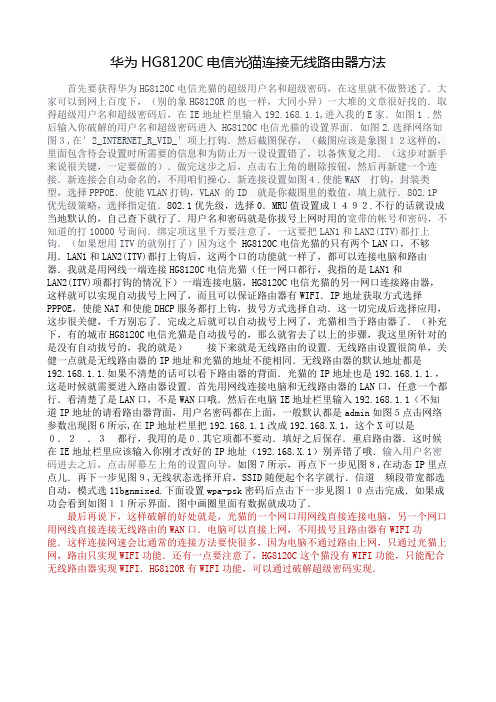
华为HG8120C电信光猫连接无线路由器方法首先要获得华为HG8120C电信光猫的超级用户名和超级密码,在这里就不做赘述了.大家可以到网上百度下,(别的象HG8120R的也一样,大同小异)一大堆的文章很好找的.取得超级用户名和超级密码后,在IE地址栏里输入192.168.1.1,进入我的E家.如图1 .然后输入你破解的用户名和超级密码进入 HG8120C电信光猫的设置界面.如图2.选择网络如图3,在'2_INTERNET_R_VID_'项上打钩.然后截图保存,(截图应该是象图12这样的,里面包含待会设置时所需要的信息和为防止万一设设置错了,以备恢复之用.(这步对新手来说很关键,一定要做的).做完这步之后,点击右上角的删除按钮,然后再新建一个连接.新连接会自动命名的,不用咱们操心.新连接设置如图4.使能WAN 打钩,封装类型,选择PPPOE.使能VLAN打钩,VLAN 的ID 就是你截图里的数值,填上就行.802.1P 优先级策略,选择指定值.802.1优先级,选择0.MRU值设置成1492.不行的话就设成当地默认的,自己查下就行了.用户名和密码就是你拔号上网时用的宽带的帐号和密码,不知道的打10000号询问.绑定项这里千万要注意了,一这要把LAN1和LAN2(ITV)都打上钩.(如果想用ITV的就别打了)因为这个 HG8120C电信光猫的只有两个LAN口,不够用.LAN1和LAN2(ITV)都打上钩后,这两个口的功能就一样了,都可以连接电脑和路由器.我就是用网线一端连接HG8120C电信光猫(任一网口都行,我指的是LAN1和LAN2(ITV)项都打钩的情况下)一端连接电脑,HG8120C电信光猫的另一网口连接路由器,这样就可以实现自动拔号上网了,而且可以保证路由器有WIFI.IP地址获取方式选择PPPOE,使能NAT和使能DHCP服务都打上钩,拔号方式选择自动.这一切完成后选择应用,这步很关健,千万别忘了.完成之后就可以自动拔号上网了,光猫相当于路由器了.(补充下,有的城市HG8120C电信光猫是自动拔号的,那么就省去了以上的步骤,我这里所针对的是没有自动拔号的,我的就是)接下来就是无线路由的设置.无线路由设置很简单,关健一点就是无线路由器的IP地址和光猫的地址不能相同.无线路由器的默认地址都是192.168.1.1.如果不清楚的话可以看下路由器的背面.光猫的IP地址也是192.168.1.1.,这是时候就需要进入路由器设置.首先用网线连接电脑和无线路由器的LAN口,任意一个都行.看清楚了是LAN口,不是WAN口哦.然后在电脑IE地址栏里输入192.168.1.1(不知道IP地址的请看路由器背面,用户名密码都在上面,一般默认都是admin如图5点击网络参数出现图6所示,在IP地址栏里把192.168.1.1改成192.168.X.1,这个X可以是0.2.3都行,我用的是0.其它项都不要动.填好之后保存.重启路由器.这时候在IE地址栏里应该输入你刚才改好的IP地址(192.168.X.1)别弄错了哦.输入用户名密码进去之后,点击屏幕左上角的设置向导,如图7所示,再点下一步见图8,在动态IP里点点儿.再下一步见图9,无线状态选择开启,SSID随便起个名字就行.信道频段带宽都选自动,模式选11bgnmixed.下面设置wpa-psk密码后点击下一步见图10点击完成.如果成功会看到如图11所示界面.图中画圈里面有数据就成功了.最后再说下,这样破解的好处就是,光猫的一个网口用网线直接连接电脑,另一个网口用网线直接连接无线路由的WAN口.电脑可以直接上网,不用拔号且路由器有WIFI功能.这样连接网速会比通常的连接方法要快很多,因为电脑不通过路由上网,只通过光猫上网,路由只实现WIFI功能.还有一点要注意了,HG8120C这个猫没有WIFI功能,只能配合无线路由器实现WIFI.HG8120R有WIFI功能,可以通过破解超级密码实现.点击放大点击放大点击放大点击放大点击放大点击放大点击放大点击放大点击放大点击放大点击放大点击放大。
华为HG8245光猫开通路由及WiFi功能
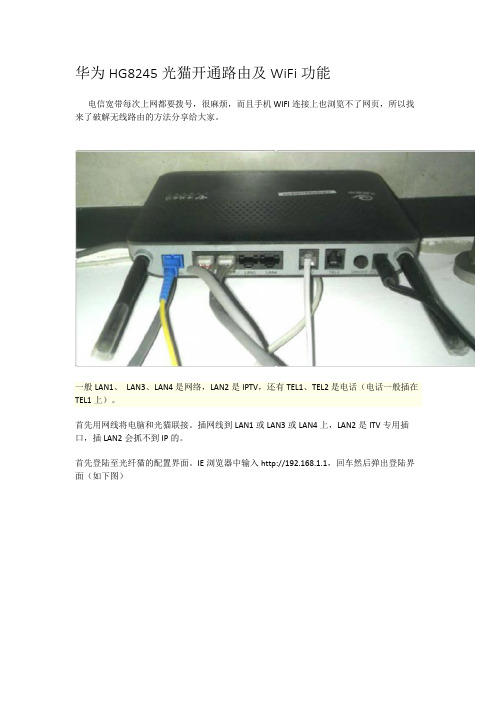
华为HG8245光猫开通路由及WiFi功能电信宽带每次上网都要拨号,很麻烦,而且手机WIFI连接上也浏览不了网页,所以找来了破解无线路由的方法分享给大家。
一般LAN1、LAN3、LAN4是网络,LAN2是IPTV,还有TEL1、TEL2是电话(电话一般插在TEL1上)。
首先用网线将电脑和光猫联接。
插网线到LAN1或LAN3或LAN4上,LAN2是ITV专用插口,插LAN2会抓不到IP的。
首先登陆至光纤猫的配置界面。
IE浏览器中输入http://192.168.1.1,回车然后弹出登陆界面(如下图)如果无法进入登陆界面,需打开命令提示符键入:ipconfig /all查看网关。
在刚刷过的字符里找到【本地连接】,在该项目下查看【默认网关】default gateway,记录后面数字,输入浏览器中就可进入登陆界面了。
光猫底部有【默认终端配置帐号】及密码,但那是普通用户,权限不够,无法配置功能,必需用超级用户登陆。
本帖隐藏的内容一般超级用户帐号是telecomadmin;密码nE7jA%5m(注意大小写)。
登陆后进入光猫的配置界面(如下图)如果无法登陆,就需要破解超级用户密码。
要破解超级用户密码,就要开启telnet命令。
Windows 7、8下都是默认禁用telnet服务的,启用Telnet方法如下:【控制面板】→【程序】→【启用或关闭Windows功能】,选择【telnet服务器】和【telnet客户端】,点【确定】即可。
破解超级用户密码:打开命令提示符;键入:telnet 192.168.1.1 回车(192.168.1.1为网关,请改为你自己实际网关);这时会清屏出现login,继续键入:root 回车;出现password,继续键入:admin 回车;此时屏幕出现:WAP>,键入:shell 回车;出来一堆字符以后,继续键入:grep telecomadmin /mnt/jffs2/hw_ctree.xml 回车,这里注意tele与/mnt前面都有空格哦!成功以后就得到超级管理员密码了。
华为5680T设备用指令看光猫端口的状态以及激活等等的操作

华为5680T设备用指令看光猫端口的状态[是否在线]以及激活等等的操作
用这个号码5550315 为例,在资源可以查出端口如下图
在网管查出这个设备的IP是172.16.17.178 在电脑左下角开始–运行-输入IP
用户root 密码admin 有些节点是orange2009
上图INTER..GPON 0/1是进入第一板的意思以此类推
因为这个号码是1/PON0 即是第一板0口
上图DISP..ONT INFO 0 ALL是查看0口下所有猫的状态以此类推可以看到5550315是第0个并且在线
关闭端口
激活端口
下图是看每个PON口的状态其中自动发现要使能,不然猫如果接错或者输入SN错误不能被发现
开通使能
查看自动发现
查看猫的光功率下图是-19.7 参考范围-24到-7 所以在这个范围内正常
上图是查看这个光猫具体信息下图查看PON口具体信息。
华为5680T设备用指令看光猫端口的状态以及激活等等的操作

华为5680T设备用指令看光猫端口的状态[是否在线]以及激活等等的操作
用这个号码5550315 为例,在资源可以查出端口如下图
在网管查出这个设备的IP是172.16.17.178 在电脑左下角开始–运行-输入IP
用户root 密码admin 有些节点是orange2009
上图INTER..GPON 0/1是进入第一板的意思以此类推
因为这个号码是1/PON0 即是第一板0口
上图DISP..ONT INFO 0 ALL是查看0口下所有猫的状态以此类推可以看到5550315是第0个并且在线
关闭端口
激活端口
下图是看每个PON口的状态其中自动发现要使能,不然猫如果接错或者输入SN错误不能被发现
开通使能
查看自动发现
查看猫的光功率下图是-19.7 参考范围-24到-7 所以在这个范围内正常
上图是查看这个光猫具体信息下图查看PON口具体信息。
中国电信光猫路由器设置方法
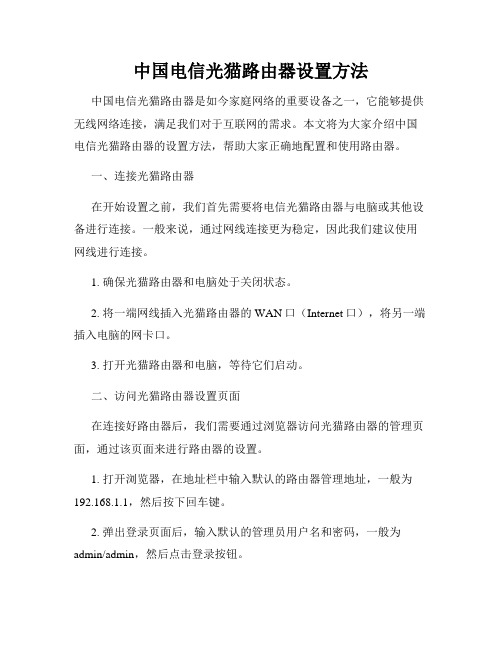
中国电信光猫路由器设置方法中国电信光猫路由器是如今家庭网络的重要设备之一,它能够提供无线网络连接,满足我们对于互联网的需求。
本文将为大家介绍中国电信光猫路由器的设置方法,帮助大家正确地配置和使用路由器。
一、连接光猫路由器在开始设置之前,我们首先需要将电信光猫路由器与电脑或其他设备进行连接。
一般来说,通过网线连接更为稳定,因此我们建议使用网线进行连接。
1. 确保光猫路由器和电脑处于关闭状态。
2. 将一端网线插入光猫路由器的WAN口(Internet口),将另一端插入电脑的网卡口。
3. 打开光猫路由器和电脑,等待它们启动。
二、访问光猫路由器设置页面在连接好路由器后,我们需要通过浏览器访问光猫路由器的管理页面,通过该页面来进行路由器的设置。
1. 打开浏览器,在地址栏中输入默认的路由器管理地址,一般为192.168.1.1,然后按下回车键。
2. 弹出登录页面后,输入默认的管理员用户名和密码,一般为admin/admin,然后点击登录按钮。
三、设置WAN连接类型完成登录后,我们需要设置WAN连接类型,以便路由器可以正常连接到互联网。
1. 进入设置页面后,找到WAN设置或者网络设置选项,点击进入。
2. 在WAN连接类型中,选择PPPoE连接类型,并填写运营商提供的用户名和密码。
3. 点击保存或应用按钮,等待设置保存成功。
四、设置无线网络光猫路由器可以提供无线网络连接,我们可以通过设置来创建或更改无线网络。
1. 进入无线设置选项,我们可以给无线网络设定一个名称(SSID),并选择一个加密方式,如WPA/WPA2-PSK。
2. 填写密码,以确保无线网络的安全性。
3. 点击保存或应用按钮,等待设置生效。
五、其他设置除了上述设置之外,光猫路由器还提供了其他一些常见的设置项,如端口转发、防火墙等。
1. 端口转发:如果我们需要在局域网内搭建服务器或使用特定应用程序,可以进行端口转发设置,以确保网络连接正常。
2. 防火墙设置:路由器提供了基本的防火墙功能,我们可以根据需求进行设置,提高网络的安全性。
华为HG522、华为HG527宽带路由猫开路由方法
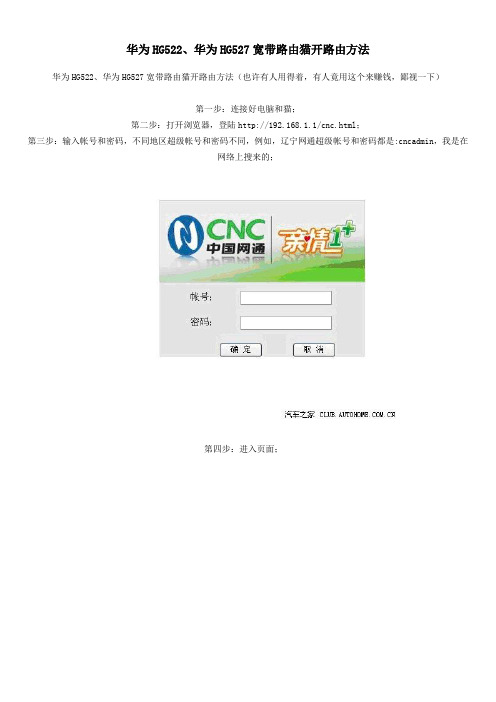
华为HG522、华为HG527宽带路由猫开路由方法华为HG522、华为HG527宽带路由猫开路由方法(也许有人用得着,有人竟用这个来赚钱,鄙视一下)第一步:连接好电脑和猫;第二步:打开浏览器,登陆http://192.168.1.1/cnc.html;第三步:输入帐号和密码,不同地区超级帐号和密码不同,例如,辽宁网通超级帐号和密码都是:cncadmin,我是在网络上搜来的;第四步:进入页面;第五步:打开网络选宽带设置;第六步:给你当地的10060(网通客户)打电话,询问当地的VPI/VCI连接值(下图是以深圳.广州为例);第七步:选择你当地VPI/VCI连接后,点删除连接(注意删除你当地VPI/VCI连接以后用电脑拨号是拨不上的,删除这个连接是为下面设置路由打下基础的);第八步:删除连接以后,点新建立个连接,承载业务选INTERNET(启用),模式选OUTE(PPPOE),选使用NAT,输入你上网的帐号密码,点“确定”;第九步:点管理,选设备管理,点设备重启(路由设置完成);第十步:配置DHCP服务,可限定IP,以控制上网电脑台数,我是全开的;至此设置基本完成。
黑龙江网通(联通)登录名:hljcncadmin密码:8MCNC@HLJhttp://192.168.1.1/cnc.htmlhttp://192.168.1.1/downloadconfigfile.conf此款产品的连接我们就不多说了,不要插上电话线,但要插上网线像配置路由器一样对它进行配置,默认地址同样是192.168.1.1。
不过与普通路由器不一样,它的用户名与密码分为很多组,权限不一样,我们要使用对它完全控制的一组用户名与密码。
首先,不管你拿到的密码是什么,先登入配置界面,之后在IE地址栏中输入http://192.168.1.1/downloadconfigfile.conf,之后会出现一个让你下载的选项,保存这个文件,之后用计事本打开它。
电信无线光猫设置方法
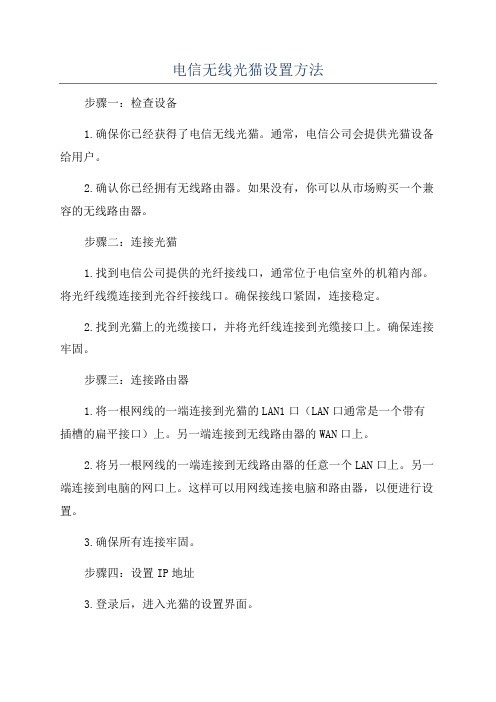
电信无线光猫设置方法步骤一:检查设备1.确保你已经获得了电信无线光猫。
通常,电信公司会提供光猫设备给用户。
2.确认你已经拥有无线路由器。
如果没有,你可以从市场购买一个兼容的无线路由器。
步骤二:连接光猫1.找到电信公司提供的光纤接线口,通常位于电信室外的机箱内部。
将光纤线缆连接到光谷纤接线口。
确保接线口紧固,连接稳定。
2.找到光猫上的光缆接口,并将光纤线连接到光缆接口上。
确保连接牢固。
步骤三:连接路由器1.将一根网线的一端连接到光猫的LAN1口(LAN口通常是一个带有插槽的扁平接口)上。
另一端连接到无线路由器的WAN口上。
2.将另一根网线的一端连接到无线路由器的任意一个LAN口上。
另一端连接到电脑的网口上。
这样可以用网线连接电脑和路由器,以便进行设置。
3.确保所有连接牢固。
步骤四:设置IP地址3.登录后,进入光猫的设置界面。
步骤五:设置WAN连接1.在设置界面中,找到“WAN连接”,进入相关设置页面。
2.根据运营商的要求,选择适当的WAN连接类型(例如,PPPoE、DHCP、静态IP等)。
3.根据运营商提供的账号和密码信息,输入正确的PPPoE账号和密码。
4.针对每个连接类型,根据运营商的要求,输入相应的参数(例如,静态IP的IP地址、子网掩码、网关等)。
步骤六:设置Wi-Fi1.在设置界面中,找到“无线局域网设置”,进入相关设置页面。
2.为无线网络设置一个唯一的名称(也称为SSID)。
3.选择一个安全模式(例如,WEP、WPA-PSK、WPA2-PSK等)。
4.如果需要,输入无线网络的密码。
步骤七:保存设置1.在设置完成后,点击保存并应用设置。
2.确认设置已生效并无误。
3.断开网线连接,并尝试使用Wi-Fi连接设备。
电信无线光猫设置方法
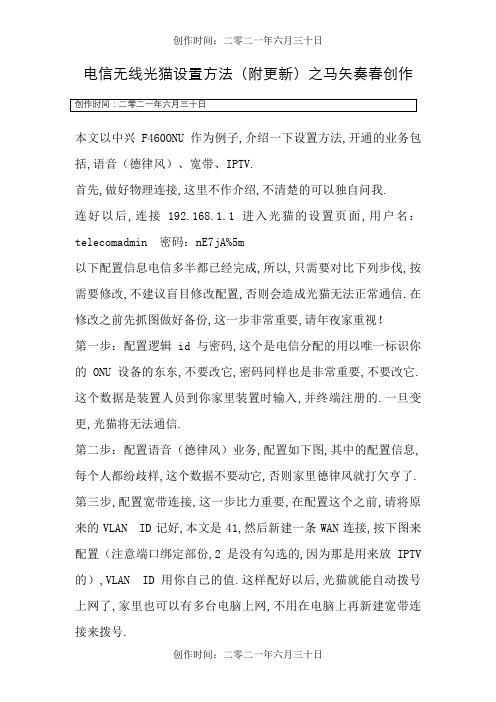
电信无线光猫设置方法(附更新)之马矢奏春创作本文以中兴F460ONU作为例子,介绍一下设置方法,开通的业务包括,语音(德律风)、宽带、IPTV.首先,做好物理连接,这里不作介绍,不清楚的可以独自问我.连好以后,连接192.168.1.1进入光猫的设置页面,用户名:telecomadmin 密码:nE7jA%5m以下配置信息电信多半都已经完成,所以,只需要对比下列步伐,按需要修改,不建议盲目修改配置,否则会造成光猫无法正常通信.在修改之前先抓图做好备份,这一步非常重要,请年夜家重视!第一步:配置逻辑id与密码,这个是电信分配的用以唯一标识你的ONU设备的东东,不要改它,密码同样也是非常重要,不要改它.这个数据是装置人员到你家里装置时输入,并终端注册的.一旦变更,光猫将无法通信.第二步:配置语音(德律风)业务,配置如下图,其中的配置信息,每个人都纷歧样,这个数据不要动它,否则家里德律风就打欠亨了.第三步,配置宽带连接,这一步比力重要,在配置这个之前,请将原来的VLAN ID记好,本文是41,然后新建一条WAN连接,按下图来配置(注意端口绑定部份,2是没有勾选的,因为那是用来放IPTV 的),VLAN ID用你自己的值.这样配好以后,光猫就能自动拨号上网了,家里也可以有多台电脑上网,不用在电脑上再新建宽带连接来拨号.第四步,无线配置,基本设置这个比力简单,首先将无线开关选中翻开,其它不变.SSID设置,给自己的无线信号起个名字,搜索信号的时候可以看到它,SSID选择1平安设置,就是设置你的无线的密码,设个密码吧,要不谁都来蹭网了哦第五步,配置IPTV,这个比力简单,主要就是VLAN值,还有端口2跟SSID2在这儿绑定了,所以,也尽量不要动它吧.通过无线这三步,无线就配好了,家里的能无线上网的终端都来WIFI上网冲浪吧.第六步,最后一步,也是不能动的,宽带德律风的基本配置,其中用户名跟密码也是唯一标识了你家的德律风号码,一旦改了,德律风就欠亨了,这也是一个验证的处所,改了的话,光猫也不会通了.上面就是整个配置过程了,简单的几步写完了,由于时间较紧,利用了下班前这一点时间,不清楚的处所,独自问我吧,希望可以帮到你.我的百度用户名:blujos弥补内容:按上面这种方法设置完成以后可以保证无线正常使用,但由于各省电信分歧的限制,无线最多同时可以有三个终端连入无线,第四个是连不进去的,另外,一旦用网线,无线就会欠亨,所以,想要真正地随心所欲地有线无线连网的话,还是花钱买一个无线路由器吧.。
中国电信我的E家E8套餐华为EchoLife HG522无线猫设置图解_晓晓家园

weiwei52019 2009-04-20 16:06 | 回复 回复匿名网友:谢谢,我都没有来得及看,呵呵
7网友:小李2009-04-22 09:54 | 回复 为什么我设置了后保存不了呢?我搞了没成功哦,哪位高手能否加我Q教下我哪步搞错了呢?我选
择了后都保存不了,我的联系方式是QQ:252369100
中国电信"我的E家"E8套餐华为EchoLi晓家园生命在于运动! 主页博客相册|个人档案 |好友 查看文章
中国电信"我的E家"E8套餐华为EchoLife HG522无线猫设置图解2009-02-19
5、此处设置远程管理服务,可以禁止电信远程控制你的设备
6、设置QoS,可提高ITV速度
7、路由配置
dns:
211.138.180.2 211.98.2.4
8、DMZ虚拟主机映射 可提高内网PC与外网的连接效率,安全性降低
3匿名网友 2009-03-17 11:50 | 回复 不错 谢谢!
4匿名网友 2009-03-17 11:52 | 回复 图片太模糊了,如果有清晰的请发给我。谢谢!。。555555555555
QQ:172743780
5匿名网友 2009-04-19 14:44 | 回复 双击你要看的图片就不再模糊啦。笨!
打开网页 http://192.168.1.1/
用帐号密码
用户名:telecomadmin
密码:nE7jA%5m
注意:如果被修改了telecomadmin密码,下面是解决方法:
『终于解决了电信修改了超级用户密码的问题了,也发上来给大家SEE,
发表评论:姓 名: 注册 | 登录 *姓名最长为50字节
电信光纤猫的设置教程

应用后,你就可以在网络-路由设置里打开路由功能,可以同时支持家里的几台电脑同时上网了,省去了再接路由的麻烦。
注:开启路由功能后每次开机不用拨号,可以直接上网。
教程到这里结束,昨天花了一下午收集资料写了这个教程,让大家可以节约点银子,发挥出华为HG8245的真正功能。
个人已经尽力写的直白简单一点了,如果有需要又实在不会弄的朋友可以。
欢迎大家转载分享,让更多的朋友知。
方法/步骤
请记下LAN ID参数与组播VLAN ID参数(或者截一张图保存),然后删除,再新建一个相同的链接,在链接类型中选择路由,把刚记下的组播VLAN ID填上(每个地区的都不一样,必须填上你刚记下的),下面填写上网的用户名与密码。
参考图:
应用后,你就可以在网络-路由设置里打开路由功能,可以同时支持家里的几台电脑同时上网了,省去了再接路由的麻烦。
cd /mnt/jffs2
(vi /mnt/jffs2/hw_ctree.xml 回车)回车,屏幕无明显变化,
继续键入
grep telecomadmin hw_ctree.xml
回车
(这时候出来很多英文,账号密码已经在里面了,我们可以查找一下。
键入/telecomadmin 回车(我这账号已经改成admin了,所以输入的是/admin)
有需要也可以打开无线WIFI(最好设置个WIFI密码),你的手机、笔记本、平板电脑就可以在你家无线上网了。
2020年华为HG8245光猫开路由wifi破解法精品版

电信宽带华为HG8245光纤猫开路由、WIFI破解办法今天拉了电信宽带,使用的是华为HG8245光纤猫,由于电信公司预设限制,不能用路由功能及无线wifi功能,让两天线当成了聋子的耳朵——摆设。
如果不会设置就得重新买一个宽带路由器,这对国家、对个人都造成不必要的浪费,为节能减排计、低碳生活计。
三十六计,经我网上找寻,寻得一破解之法,为了方便广大人民群众,特重新整理如下:一、获得超级用户名和超级密码超级用户名一般情况应该为:telecomadmin密码:nE7jA%5m就是直接在浏览器地址栏输入:192.168.1.1,直接用该用户名密码登录,如果登陆不了,就按照下面方法获取:XP用户可以直接telnet,而win7用户,需要先开telnet方法是打开控制面板->程序和功能->打开或关闭Windows功能,在对话框中找到“Telnet客户端”并勾选上,确定。
接着在运行中输入“services.msc”回车,进入“服务界面”,开启telnet这个服务即可。
如果开启不了,把启动类型改成手动,即可。
好了,获取超级密码的方法是:打开开始——运行——输入cmd进去cmd后,输入telnet 192.168.1.1(或者192.168.0.1具体是多少,请看猫下面。
)成功进去以后是这样显示的然后输入root出现password后输入admin出现W AP>后,输入shell然后输入grep telecomadmin /mnt/jffs2/hw_ctree.xml 就可以显示超级密码了图中username=””里面的就是账户名称。
Password=””里面的就是超级密码然后进如192.168.1.1 输入帐号和密码然后打开网络——宽带设置——internet连接注意这一步:破解前,那里的连接名称就是1,2,4,3.,或者是1,4,2,3 破解后顺序就变成了1,4,3,2。
在这里,我们只要改动2那一个连接就可以的,其他的千万不要动,首先,我们要先抓图或记下设置信息(这个必须要注意,不记下,有可能会破解失败,想恢复过来都不可以)点击2那个连接。
